C#制作简易屏保
前言:前段时间,有个网友问我C#制作屏保的问题,我瞬间懵逼了(C#还可以制作屏保!)。于是我去查阅相关资料,下面把C#如何制作屏保的过程及我学习过程的心得也记录下来,希望对需要的人能有帮助。
基本思路:
1)屏保运行起来是一个整个屏幕且无边框的窗体,不能显示任务栏,鼠标点击就会退出。当然你还可以在界面上自定义一些东西,如显示系统时间,屏保里面显示Rss内容等。
2)屏幕保护程序的扩展名虽然是".scr",但本质是一个可执行的".exe"文件。
具体步骤:
打开Visual Studio 2012,建立一个windows项目,取名为MyScreenSaver,并添加一个windows 窗体,取名为FrmMyScr。
设置FrmMyScr的AutoScaleMode属性为Font,BackColor属性为White,ForeColor属性为ControlText,FormBoderStyle属性为None,ShowInTaskbar属性为False,WindowState属性为Maximized。
重点:接下来给FrmMyScr添加背景图片。设置FrmMyScr的BackGroundImage属性值如桌面上的bgrdImg.jpg,此时在项目的根目录下会自动新建Resources文件夹,单击里面的bgrdImg.jpg,将其文件属性中“生成操作”的值改为“嵌入的资源”。设置BackGroundImageLayout属性为Stretch。
在FrmMyScr中添加一个Label,用于显示系统时间,取名lblTimeNow,BackColor属性为Transparent,ForeColor属性为White。窗体界面如下:
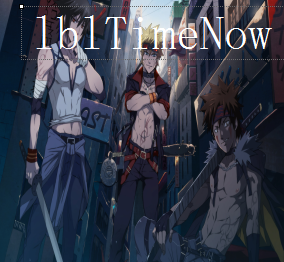
接下来,为窗体编写相关事件代码:
using System;
using System.Collections.Generic;
using System.ComponentModel;
using System.Data;
using System.Drawing;
using System.Linq;
using System.Text;
using System.Threading.Tasks;
using System.Windows.Forms;
using System.Reflection;
using System.IO; namespace MyScreenSaver
{
public partial class FrmMyScr : Form
{
public FrmMyScr()
{
InitializeComponent();
this.DoubleBuffered = true;//设置本窗体
SetStyle(ControlStyles.UserPaint, true);
SetStyle(ControlStyles.AllPaintingInWmPaint, true);
SetStyle(ControlStyles.DoubleBuffer, true);
}
Timer NowTime = new Timer(); private void FrmMyScr_Load(object sender, EventArgs e)
{
Assembly asm = this.GetType().Assembly;
Stream stream = asm.GetManifestResourceStream("MyScreenSaver.Resources.BgrdImg.jpg");
this.BackgroundImage = new Bitmap(stream); this.Click += new System.EventHandler(Exit);
this.BackColor = System.Drawing.Color.White;
this.lblTimeNow.Location = new System.Drawing.Point((this.Size.Width / ), this.Size.Height / * ); NowTime.Interval = ;
this.NowTime.Tick += new System.EventHandler(LableTimeText);
NowTime.Start();
} private void Exit(object sender, EventArgs e)
{
Application.Exit();
}
private void LableTimeText(object sender, EventArgs e)
{
lblTimeNow.Text = DateTime.Now.ToString();
} private void FrmMyScr_Deactivate(object sender, EventArgs e)
{
Application.Exit();
}
}
}
到此为止,把程序执行一下就可以看到预期的效果了。当然你还想给.exe设置个图标,可用图标制作工具制作一个ico图标如favicon.ico并添加到项目根目录,在项目右键属性的“应用程序”选项卡下的“图标和清单”栏,图标下拉选择favicon.ico,保存后把程序执行一下即可。
最后把bin/debug或者bin/release下的可执行程序后缀改成scr,并拷贝到系统盘Windows的system32下。
这样通过桌面个性化的屏幕保护程序设置一下就可以投入使用了,是不是很炫呢!赶紧试试吧!
总结:
1)我采用将背景图片作为“嵌入的资源”的方式,将内嵌资源编译进exe文件里面,故无需将背景图片一同拷贝进去;否则还需将背景图片一同拷贝进去。
2)这个项目是用VS2012创建的,默认的目标框架为.NET Framework 4.5,这样运行生成的可执行文件MyScreenSaver.exe及MyScreenSaver.scr文件在外部均能够正常运行;但拷贝到C:\Windows\System32下,运行就报错:"This application could not be started. Do you want to view information about this issue?"
我试着将目标框架修改为.NET Framework 4,重新运行后,MyScreenSaver.exe及MyScreenSaver.scr文件在外部均能够正常运行,拷贝到C:\Windows\System32下运行也没有问题了。另外我发现目标框架为.NET Framework 2.0时也没有问题。真是奇怪!具体原因,笔者暂时不明所以。系统为Windows 7 旗舰版 SP1。
参考文章:http://www.cnblogs.com/flyinghigher/archive/2012/03/20/2408874.html
C#制作简易屏保的更多相关文章
- C#制作简易屏保(转)
C#制作简易屏保[原创] 原始网址: http://www.cnblogs.com/drizzlecrj/archive/2006/10/06/522182.html 2006-10-06 16:25 ...
- WPF 制作 Windows 屏保
分享如何使用WPF 制作 Windows 屏保 WPF 制作 Windows 屏保 作者:驚鏵 原文链接:https://github.com/yanjinhuagood/ScreenSaver 框架 ...
- 一个仿windows泡泡屏保的实现
一个仿windows泡泡屏保的实现 有天看到有人在百度知道上问windows 泡泡屏保该怎么用C#做,一时有趣,就做了一个出来,对于其中几个要点总结如下: 一,屏保程序的制作要求 屏保程序的扩展名是. ...
- C# 制作屏保(图片位置随机变化)
最近无所事事,闲着无聊,在网上翻看资料时碰巧看到了屏保制作,根据大神的思路也理解到屏保也不是很难.因此根据我自己的理解,动手谢了一个屏保. 首先,打开VS2010创建一个Windows窗体应用程序,名 ...
- wpf 制作播放视频的屏保程序、而且能分屏显示
这个程序用到了WPF里 “visual_Brush”(主要是为了实现分屏显示) , “UserControl” ,这两个知识点: 在屏保状态下播放指定文件夹下的视频,而且能分屏显示: 把编译好的屏保 ...
- Tkinter 项目-屏保
参考教程,以及网上资料,针对小白更好理解 关于tkinter的屏保涉及的知识点和思想 项目分析: 屏保启动方式:手动,自动 敲击键盘或者移动鼠标后,或者其他引发事件,则停止 如果屏保是一幅画的话,则没 ...
- 仿W8屏保
<!DOCTYPE html PUBLIC "-//W3C//DTD XHTML 1.0 Transitional//EN" "http://www.w3.org/ ...
- Linux关闭休眠和屏保模式
本人因为特殊需求,想让某台Linux主机始终显示某个程序,显示器不能关机或者休眠或进入屏保模式. 环境:Ubuntu 11.10 最小化模式安装并安装有轻量级桌面openbox(非gnome).因为X ...
- [AIR] AS3.0设置屏保功能
package com.controls { import flash.desktop.NativeApplication; import flash.events.Event; import fla ...
随机推荐
- Travis CI用来持续集成你的项目
这里持续集成基于GitHub搭建的博客为项目 工具: zqz@ubuntu:~$ node --version v4.2.6 zqz@ubuntu:~$ git --version git versi ...
- SSH实战 · 唯唯乐购项目(中)
用户模块 三:一级分类的查询 创建一级分类表并导入基本数据 CREATE TABLE `category` ( `cid` int(11) NOT NULL AUTO_INCREMENT, ` ...
- iPhone Anywehre虚拟定位提示“后台服务未启动,请重新安装应用后使用”的解决方法
问题描述: iPhone越狱了,之后在Cydia中安装Anywhere虚拟定位,但是打开app提示:后台服务未启动,请重新安装应用后使用. 程序无法正常使用... 解决方法: 打开Cydia-已安装, ...
- HTML5 progress和meter控件
在HTML5中,新增了progress和meter控件.progress控件为进度条控件,可表示任务的进度,如Windows系统中软件的安装.文件的复制等场景的进度.meter控件为计量条控件,表示某 ...
- redux-undo
简介 通过包装reducer,创建一个state History,保留历史state,可以做退一步,进一步操作 1.install npm install --save redux-undo@beta ...
- Ubuntu 16.10 安装KolourPaint 4画图工具
KolourPaint 4画图工具简单实用,可以绘画.视频处理和图标编辑: • 绘画:绘制图表和“手绘” • 视频处理:编辑截图和照片;应用特效 • 图标编辑:绘画剪贴和标识透明化 1.在Ubuntu ...
- 【HanLP】资料链接汇总
Java中调用HanLP配置 HanLP自然语言处理包开源官方文档 了解HanLP的全部 自然语言处理HanLP 开源自由的汉语言处理包主页 GitHub源码 基于hanLP的中文分词详解-MapRe ...
- CSS知识总结(八)
CSS常用样式 8.变形样式 改变元素的大小,透明,旋转角度,扭曲度等. transform : none | <transform-function> <transform-fun ...
- Autofac - 生命周期
实例生命周期决定在同一个服务的每个请求的实例是如何共享的. 当请求一个服务的时候,Autofac会返回一个单例 (single instance作用域), 一个新的对象 (per lifetime作用 ...
- the Zen of Python---转载版
摘自译文学习区 http://article.yeeyan.org/view/legendsland/154430 The Zen of Python Python 之禅 Beautiful is b ...
